Qt 学习之路 2(32):贪吃蛇游戏(2)
下面我们继续上一章的内容。在上一章中,我们已经完成了地图的设计,当然是相当简单的。在我们的游戏中,另外的主角便是蛇和食物。下面我们便开始这部分的开发。
我们的地图是建立在QGraphicsScene的基础之上的,所以,里面的对象应该是QGraphicsItem实例。通常,我们会把所有的图形元素(这里便是游戏中需要的对象,例如蛇、食物等)设计为QGraphicsItem的子类,在这个类中添加绘制自身的代码以及动画逻辑。这也是面向对象的开发方式:封装自己的属性和操作。在我们的游戏中,应该有三个对象:蛇 Snake、食物 Food 以及墙 Wall。
我们从食物开始。因为它是最简单的。我们将其作为一个红色的小圆饼,大小要比地图中的一个方格要小,因此我们可以将其放置在一个方格中。正如上面分析的那样,我们的Food类需要继承QGraphicsItem。按照接口约束,QGraphicsItem的子类需要重写至少两个函数:boundingRect()和paint()。
boundingRect()返回一个用于包裹住图形元素的矩形,也就是这个图形元素的范围。需要注意的是,这个矩形必须能够完全包含图形元素。所谓“完全包含”,意思是,在图形元素有动画的时候,这个矩形也必须将整个图形元素包含进去。如果范围矩形过小。图形会被剪切;如果范围矩形过大,就会影响性能。
paint()的作用是使用QPainter将图形元素绘制出来。
下面是 food.h 和 food.cpp 的内容:
|
1
2
3
4
5
6
7
8
9
10
11
12
13
14
15
16
17
18
19
20
21
22
23
24
25
26
27
28
29
30
31
32
33
34
35
36
37
38
39
40
41
42
43
44
45
46
47
48
49
50
51
52
53
54
55
|
////////// food.h //////////
#ifndef FOOD_H
#define FOOD_H
#include <QGraphicsItem>
class Food : public QGraphicsItem
{
public:
Food(qreal x, qreal y);
QRectF boundingRect() const;
void paint(QPainter *painter, const QStyleOptionGraphicsItem *, QWidget *);
QPainterPath shape() const;
};
#endif // FOOD_H
////////// food.cpp //////////
#include <QPainter>
#include "constants.h"
#include "food.h"
static const qreal FOOD_RADIUS = 3;
Food::Food(qreal x, qreal y)
{
setPos(x, y);
setData(GD_Type, GO_Food);
}
QRectF Food::boundingRect() const
{
return QRectF(-TILE_SIZE, -TILE_SIZE,
TILE_SIZE * 2, TILE_SIZE * 2 );
}
void Food::paint(QPainter *painter, const QStyleOptionGraphicsItem *, QWidget *)
{
painter->save();
painter->setRenderHint(QPainter::Antialiasing);
painter->fillPath(shape(), Qt::red);
painter->restore();
}
QPainterPath Food::shape() const
{
QPainterPath p;
p.addEllipse(QPointF(TILE_SIZE / 2, TILE_SIZE / 2), FOOD_RADIUS, FOOD_RADIUS);
return p;
}
|
虽然这段代码很简单,我们还是有必要解释一下。构造函数接受两个参数:x 和 y,用于指定该元素的坐标。setData()函数是我们之后要用到的,这里简单提一句,它的作用为该图形元素添加额外的数据信息,类似于散列一样的键值对的形式。boundingRect()简单地返回一个QRect对象。由于我们的元素就是一个圆形,所以我们返回的是一个简单的矩形。注意,这个矩形的范围实际是四倍于实际区域的:以元素坐标 (x, y) 为中心,边长为TILE_SIZE * 2的正方形。我们还重写了shape()函数。这也是一个虚函数,但是并不是必须覆盖的。这个函数返回的是元素实际的路径。所谓路径,可以理解成元素的矢量轮廓线,就是QPainterPath所表示的。我们使用addEllipse()函数,添加了一个圆心为 (TILE_SIZE / 2, TILE_SIZE / 2),半径 FOOD_RADIUS 的圆,其范围是左上角为 (x, y) 的矩形。由于设置了shape()函数,paint()反而更简单。我们所要做的,就是把shape()函数定义的路径绘制出来。注意,我们使用了QPainter::save()和QPainter::restore()两个函数,用于保存画笔状态。
现在我们有了第一个图形元素,那么,就让我们把它添加到场景中吧!对于一个游戏,通常需要有一个中心控制的类,用于控制所有游戏相关的行为。我们将其取名为GameController。
GameController的工作是,初始化场景中的游戏对象,开始游戏循环。每一个游戏都需要有一个游戏循环,类型于事件循环。想象一个每秒滴答 30 次的表。每次响起滴答声,游戏对象才有机会执行相应的动作:移动、检查碰撞、攻击或者其它一些游戏相关的活动。为方便起见,我们将这一次滴答成为一帧,那么,每秒 30 次滴答,就是每秒 30 帧。游戏循环通常使用定时器实现,因为应用程序不仅仅是一个游戏循环,还需要响应其它事件,比如游戏者的鼠标键盘操作。正因为如此,我们不能简单地使用无限的 for 循环作为游戏循环。
在 Graphics View Framework 中,每一帧都应该调用一个称为advance()的函数。QGraphicsScene::advance()会调用场景中每一个元素自己的advance()函数。所以,如果图形元素需要做什么事,必须重写QGraphicsItem的advance(),然后在游戏循环中调用这个函数。
GameController创建并开始游戏循环。当然,我们也可以加入pause()和resume()函数。现在,我们来看看它的实现:
|
1
2
3
4
5
6
7
8
9
10
11
12
13
14
15
16
|
GameController::GameController(QGraphicsScene *scene, QObject *parent) :
QObject(parent),
scene(scene),
snake(new Snake(this))
{
timer.start(1000/33);
Food *a1 = new Food(0, -50);
scene->addItem(a1);
scene->addItem(snake);
scene->installEventFilter(this);
resume();
}
|
GameController的构造函数。首先开启充当游戏循环的定时器,定时间隔是 1000 / 33 毫秒,也就是每秒 30(1000 / 33 = 30)帧。GameController有两个成员变量:scene 和 snake,我们将第一个食物和蛇都加入到场景中。同时,我们为GameController添加了事件过滤器,以便监听键盘事件。这里我们先不管这个事件过滤器,直接看看后面的代码:
|
1
2
3
4
5
6
7
8
9
10
11
|
void GameController::pause()
{
disconnect(&timer, SIGNAL(timeout()),
scene, SLOT(advance()));
}
void GameController::resume()
{
connect(&timer, SIGNAL(timeout()),
scene, SLOT(advance()));
}
|
pause()和resume()函数很简答:我们只是连接或者断开定时器的信号。当我们把这一切都准备好之后,我们把GameController添加到MainWindow中:
|
1
2
3
4
5
6
|
MainWindow::MainWindow(QWidget *parent)
: QMainWindow(parent),
game(new GameController(scene, this))
{
...
}
|
由于GameController在构造时已经开始游戏循环,因此我们不需要另外调用一个所谓的“start”函数。这样,我们就把第一个食物添加到了游戏场景:
接下来是有关蛇的处理。
蛇要更复杂一些。在我们的游戏中,蛇是由黄色的小方块组成,这是最简单的实现方式了。第一个是蛇的头部,紧接着是它的身体。对此,我们有两个必须面对的困难:
- 蛇具有复杂得多的形状。因为蛇的形状随着游戏者的控制而不同,因此,我们必须找出一个能够恰好包含蛇头和所有身体块的矩形。这也是 boundingRect() 函数所要解决的问题。
- 蛇会长大(比如吃了食物之后)。因此,我们需要在蛇对象中增加一个用于代表蛇身体长度的
growing变量:当growing为正数时,蛇的身体增加一格;当growing为负数时,蛇的身体减少一格。 advance()函数用于编码移动部分,这个函数会在一秒内调用 30 次(这是我们在GameController的定时器中决定的)。
我们首先从boundingRect()开始看起:
|
1
2
3
4
5
6
7
8
9
10
11
12
13
14
15
16
17
18
19
20
21
22
23
24
|
QRectF Snake::boundingRect() const
{
qreal minX = head.x();
qreal minY = head.y();
qreal maxX = head.x();
qreal maxY = head.y();
foreach (QPointF p, tail) {
maxX = p.x() > maxX ? p.x() : maxX;
maxY = p.y() > maxY ? p.y() : maxY;
minX = p.x() < minX ? p.x() : minX;
minY = p.y() < minY ? p.y() : minY;
}
QPointF tl = mapFromScene(QPointF(minX, minY));
QPointF br = mapFromScene(QPointF(maxX, maxY));
QRectF bound = QRectF(tl.x(), // x
tl.y(), // y
br.x() - tl.x() + SNAKE_SIZE, // width
br.y() - tl.y() + SNAKE_SIZE //height
);
return bound;
}
|
这个函数的算法是:遍历蛇身体的每一个方块,找出所有部分的最大的 x 坐标和 y 坐标,以及最小的 x 坐标和 y 坐标。这样,夹在其中的便是蛇身体的外围区域。
shape()函数决定了蛇身体的形状,我们遍历蛇身体的每一个方块向路径中添加:
|
1
2
3
4
5
6
7
8
9
10
11
12
13
14
|
QPainterPath Snake::shape() const
{
QPainterPath path;
path.setFillRule(Qt::WindingFill);
path.addRect(QRectF(0, 0, SNAKE_SIZE, SNAKE_SIZE));
foreach (QPointF p, tail) {
QPointF itemp = mapFromScene(p);
path.addRect(QRectF(itemp.x(), itemp.y(), SNAKE_SIZE, SNAKE_SIZE));
}
return path;
}
|
在我们实现了shape()函数的基础之上,paint()函数就很简单了:
|
1
2
3
4
5
6
|
void Snake::paint(QPainter *painter, const QStyleOptionGraphicsItem *, QWidget *)
{
painter->save();
painter->fillPath(shape(), Qt::yellow);
painter->restore();
}
|
现在我们已经把蛇“画”出来。下一章中,我们将让它“动”起来,从而完成我们的贪吃蛇游戏。
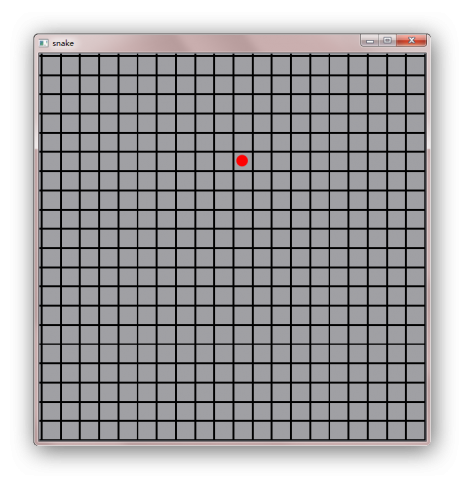
QRectF Food::boundingRect() const
{
return QRectF(-TILE_SIZE, -TILE_SIZE,
TILE_SIZE * 2, TILE_SIZE * 2 );
}
这个返回的是个常量的QRectF,但在游戏中,随机出现的FOOD都是同样的boundingRect吗?与FOOD出现的位置没有关系?没看出boundingRect()在程序中的作用,不是有shape()来检测碰撞吗